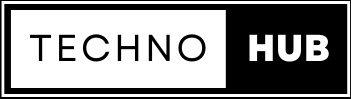অ্যান্ড্রয়েড মোবাইল রুট: সুবিধা, ঝুঁকি এবং সতর্কতা

অ্যান্ড্রয়েড মোবাইল রুট কী?
রুটিং হল একটি প্রক্রিয়া যার মাধ্যমে ব্যবহারকারী তার অ্যান্ড্রয়েড ডিভাইসের সম্পূর্ণ নিয়ন্ত্রণ (সুপারইউজার অনুমতি) অর্জন করতে পারে। মূলত, অ্যান্ড্রয়েড অপারেটিং সিস্টেম ডিভাইসের নিরাপত্তা বজায় রাখতে অনেক কার্যক্ষমতা সীমাবদ্ধ করে রাখে। রুট করার মাধ্যমে ব্যবহারকারী সিস্টেম ফাইল, অপারেটিং সিস্টেমের কোড ইত্যাদির উপর পূর্ণ নিয়ন্ত্রণ পান। তবে এটি শুধুমাত্র অভিজ্ঞ ব্যবহারকারীদের জন্য উপযোগী, যারা জানেন কীভাবে ডিভাইস পরিচালনা করতে হয়।
রুট করার সুবিধা:
১. কাস্টম রম ইনস্টল করা: রুট করা ডিভাইসে কাস্টম রম বা কাস্টম অপারেটিং সিস্টেম ইনস্টল করা যায়। এর মাধ্যমে ডিভাইসের পারফরম্যান্স, ব্যাটারি ব্যাকআপ এবং ইউজার ইন্টারফেসের উন্নতি করা সম্ভব।
২. প্রি-ইনস্টল অ্যাপস মুছে ফেলা: অনেক সময় ফোন কোম্পানিগুলো ডিভাইসে এমন কিছু অ্যাপস প্রি-ইনস্টল করে যা ব্যবহারকারী প্রয়োজন মনে করেন না। রুট করার মাধ্যমে এসব বস্তাপচা অ্যাপস মুছে ফেলা যায়।
৩. বেশি কাস্টমাইজেশন: রুট করা ডিভাইসে ব্যবহারকারী বিভিন্ন অ্যাপস ও থিম ব্যবহার করে ফোনকে সম্পূর্ণ কাস্টমাইজ করতে পারেন।
৪. অ্যাড ব্লকিং: রুট করার পর বিভিন্ন অ্যাপ্লিকেশন ও ওয়েবসাইটে বিরক্তিকর বিজ্ঞাপন ব্লক করা সহজ হয়।
৫. বিশেষ অ্যাপসের ব্যবহার: কিছু অ্যাপস রয়েছে যেগুলো রুট ছাড়া কাজ করে না। যেমন টাইটানিয়াম ব্যাকআপ, ফ্রিডম ইত্যাদি। এই অ্যাপগুলোর মাধ্যমে ডিভাইসের ব্যাকআপ তৈরি, অ্যাপ ম্যানেজমেন্ট এবং আরও বিভিন্ন সুবিধা পাওয়া যায়।
রুট করার ঝুঁকি:
১. ওয়ারেন্টি হারানো: বেশিরভাগ মোবাইল কোম্পানি রুট করা ডিভাইসের উপর থেকে ওয়ারেন্টি বাতিল করে দেয়। তাই রুট করলে ওয়ারেন্টির সুবিধা হারাতে পারেন।
২. নিরাপত্তা ঝুঁকি: রুট করা ডিভাইসে ম্যালওয়্যার বা ভাইরাস আক্রমণের ঝুঁকি বেড়ে যায়, কারণ এতে সিকিউরিটি স্তর দুর্বল হয়ে যায়।
৩. ডিভাইস ব্রিক হওয়ার সম্ভাবনা: রুট প্রক্রিয়ায় কোনো ভুল হলে আপনার ফোন স্থায়ীভাবে ক্ষতিগ্রস্ত হতে পারে, যাকে ‘ব্রিক’ বলা হয়। এটি মূলত ডিভাইসটি একেবারেই অকেজো হয়ে যাওয়ার সম্ভাবনা তৈরি করে।
৪. আপডেটের সমস্যা: রুট করা ডিভাইসে অ্যান্ড্রয়েডের অফিসিয়াল আপডেট পেতে সমস্যা হতে পারে। কখনও কখনও আপডেট পাওয়া গেলেও এটি ইনস্টল করা জটিল হতে পারে।
সতর্কতা ও করণীয়:
রুট করার আগে কয়েকটি বিষয় মাথায় রাখা জরুরি:
- ডিভাইসের গুরুত্বপূর্ণ ডেটা ব্যাকআপ নিন।
- রুট করার নির্ভরযোগ্য পদ্ধতি সম্পর্কে ভালোভাবে জেনে নিন।
- ডিভাইসের মডেল অনুযায়ী নির্দিষ্ট নির্দেশিকা অনুসরণ করুন।
অ্যান্ড্রয়েড ডিভাইসের রুট করার বিভিন্ন পদ্ধতি রয়েছে। সাধারণভাবে, রুটিং দুটি প্রধান ভাগে বিভক্ত:

১. সফট রুট (Soft Root):
সফট রুট হলো অস্থায়ী রুট পদ্ধতি। এতে ডিভাইসের সিস্টেম ফাইল বা কোর ফাইল পরিবর্তন করা হয় না। এটি ব্যবহারকারীকে সীমিত সময়ের জন্য রুট পারমিশন দেয়, কিন্তু ডিভাইস রিস্টার্ট করলে রুট পারমিশন চলে যায়। সফট রুট সাধারণত অল্প অভিজ্ঞ ব্যবহারকারীদের জন্য উপযোগী যারা অ্যান্ড্রয়েডের গভীরে প্রবেশ করতে চান না।
- সুবিধা:
- ঝুঁকি কম
- ডিভাইসের স্থায়ী পরিবর্তন হয় না
- অসুবিধা:
- রিস্টার্টের পর রুট পারমিশন হারিয়ে যায়
২. হার্ড রুট (Hard Root):
হার্ড রুট হলো স্থায়ী রুট পদ্ধতি। এটি ডিভাইসের সিস্টেম ফাইল পরিবর্তন করে ডিভাইসকে স্থায়ীভাবে রুটেড অবস্থায় রাখে। হার্ড রুট করার পর ডিভাইস রিস্টার্ট করলেও রুট পারমিশন বজায় থাকে। অভিজ্ঞ ব্যবহারকারীরা যাদের ডিভাইসের ওপর সম্পূর্ণ নিয়ন্ত্রণ প্রয়োজন, তারা এই পদ্ধতি ব্যবহার করেন।
- সুবিধা:
- স্থায়ী রুট পারমিশন
- সম্পূর্ণ কাস্টমাইজেশনের ক্ষমতা
- অসুবিধা:
- রিস্ক বেশি (ওয়ারেন্টি হারানো, ব্রিক হওয়ার সম্ভাবনা)
- নিরাপত্তা ঝুঁকি বেশি
অন্যান্য রুট পদ্ধতি:
৩. ওয়ান-ক্লিক রুট (One-Click Root):
এটি সবচেয়ে সহজ পদ্ধতি এবং সাধারণ ব্যবহারকারীদের জন্য উপযোগী। বিভিন্ন অ্যাপ যেমন KingoRoot, Framaroot ব্যবহার করে এক ক্লিকের মাধ্যমে ডিভাইস রুট করা যায়। এতে সফটওয়্যার স্বয়ংক্রিয়ভাবে প্রয়োজনীয় ফাইল ইনস্টল করে এবং ডিভাইসকে রুটেড অবস্থায় নিয়ে আসে।
৪. ম্যানুয়াল রুট (Manual Root):
এই পদ্ধতিতে ব্যবহারকারীকে নিজেই বিভিন্ন সফটওয়্যার টুল এবং কমান্ড লাইন ব্যবহার করে রুট করতে হয়। এতে ADB, Fastboot ইত্যাদি টুলসের সাহায্যে ডিভাইসের বুটলোডার আনলক করে কাস্টম রিকভারি ইনস্টল করতে হয় এবং সেখান থেকে রুট ফাইল ইনস্টল করা হয়। এই পদ্ধতি সাধারণত অভিজ্ঞ ব্যবহারকারীদের জন্য উপযোগী।
অ্যান্ড্রয়েড ডিভাইস রুট করার প্রক্রিয়া নির্ভর করে আপনার ডিভাইসের মডেল এবং রুট পদ্ধতির উপর। এখানে সাধারণভাবে রুট করার ধাপগুলো ব্যাখ্যা করা হলো। তবে রুট করার আগে অবশ্যই ডিভাইসের ব্যাকআপ নিয়ে নিন এবং আপনার ডিভাইসের নির্দিষ্ট রুটিং পদ্ধতি অনুসরণ করুন।
ধাপ ১: ব্যাকআপ নেওয়া
রুট করার সময় আপনার ডিভাইসের ডেটা মুছে যেতে পারে। তাই আপনার গুরুত্বপূর্ণ ফাইল, ছবি, অ্যাপস, কনট্যাক্ট এবং অন্যান্য ডেটা ব্যাকআপ নিন।
ধাপ ২: বুটলোডার আনলক করা
বেশিরভাগ অ্যান্ড্রয়েড ডিভাইসে রুট করার আগে বুটলোডার আনলক করতে হয়। বুটলোডার আনলক করার নির্দেশনা নির্ভর করে ডিভাইসের মডেলের উপর। কিছু ডিভাইসে আনলক করার জন্য ডেভেলপার মোড চালু করতে হয় এবং কিছু ডিভাইসে একটি আলাদা কমান্ড ব্যবহার করতে হয়।

বুটলোডার আনলক করার সাধারণ ধাপ:
- ডেভেলপার অপশন সক্রিয় করুন: সেটিংসে গিয়ে “About Phone” এ যান এবং “Build Number” এর উপর ৭ বার ট্যাপ করুন। এতে “Developer Options” সক্রিয় হবে।
- OEM Unlocking চালু করুন: ডেভেলপার অপশনে গিয়ে “OEM Unlocking” অপশনটি চালু করুন।
- ফাস্টবুট মোডে প্রবেশ করুন: ফোন বন্ধ করুন এবং পাওয়ার বাটন + ভলিউম ডাউন বাটন একসাথে চেপে ধরে ফাস্টবুট মোডে প্রবেশ করুন।
- ADB ও Fastboot টুলস ব্যবহার করুন: কম্পিউটারে ADB এবং Fastboot সফটওয়্যার ইন্সটল করুন। কম্পিউটারের কমান্ড প্রম্পটে
fastboot oem unlockবাfastboot flashing unlockকমান্ড দিন (ডিভাইসের মডেলের উপর নির্ভর করে কমান্ড আলাদা হতে পারে)।
ধাপ ৩: কাস্টম রিকভারি ইন্সটল করা
রুট করার জন্য আপনাকে TWRP (Team Win Recovery Project) বা CWM (ClockworkMod) এর মতো কাস্টম রিকভারি ইন্সটল করতে হবে। কাস্টম রিকভারি আপনাকে রুট ফাইল ইন্সটল করার সুবিধা দেয়।
কাস্টম রিকভারি ইন্সটলের ধাপ:
- আপনার ডিভাইসের মডেলের জন্য উপযুক্ত TWRP বা CWM রিকভারি ফাইল ডাউনলোড করুন।
- ADB এবং Fastboot এর মাধ্যমে ফাস্টবুট মোডে ডিভাইস সংযুক্ত করুন।
- কমান্ড প্রম্পটে টাইপ করুন:
fastboot flash recovery recovery.img(এখানে recovery.img হচ্ছে ডাউনলোড করা রিকভারি ফাইল)।
ধাপ ৪: রুট ফাইল ইন্সটল করা (Magisk/SuperSU)
রুট করার জন্য সাধারণত Magisk বা SuperSU ব্যবহার করা হয়।
Magisk দিয়ে রুট করার ধাপ:
- Magisk-এর জিপ ফাইল ডাউনলোড করুন।
- আপনার ডিভাইসের কাস্টম রিকভারি (TWRP) মোডে প্রবেশ করুন।
- TWRP থেকে “Install” অপশন সিলেক্ট করুন এবং ডাউনলোড করা Magisk জিপ ফাইলটি সিলেক্ট করে ইনস্টল করুন।
- ইনস্টল হয়ে গেলে “Reboot System” ক্লিক করুন। ডিভাইস রিস্টার্ট হবে এবং রুটেড অবস্থায় চালু হবে।
ধাপ ৫: রুট চেক করা
রুট সঠিকভাবে সম্পন্ন হয়েছে কিনা তা নিশ্চিত করতে আপনি “Root Checker” অ্যাপ ব্যবহার করতে পারেন। প্লে স্টোর থেকে Root Checker অ্যাপটি ডাউনলোড করে চালু করুন এবং ডিভাইস রুট করা হয়েছে কিনা যাচাই করুন।
রুটিংয়ের সতর্কতা:
- রুট করার সময় ভুল পদ্ধতি অনুসরণ করলে ডিভাইস ব্রিক (অকেজো) হতে পারে।
- ডিভাইসের ওয়ারেন্টি বাতিল হতে পারে।
- নিরাপত্তার ঝুঁকি বেড়ে যেতে পারে। রুট করার পর ডিভাইসের সিকিউরিটি কমে যেতে পারে, তাই শুধুমাত্র বিশ্বস্ত অ্যাপ ব্যবহার করুন।
উপসংহার:
রুটিং একটি শক্তিশালী প্রক্রিয়া, তবে এর সাথে কিছু ঝুঁকি রয়েছে। সঠিকভাবে ব্যবহৃত হলে এটি ডিভাইসের পারফরম্যান্স বৃদ্ধি করতে পারে, তবে ভুলের কারণে স্থায়ী ক্ষতি হতে পারে। তাই রুট করার আগে সব দিক বিবেচনা করে সিদ্ধান্ত নেওয়া উচিত।